操作マニュアル
アクセス解析(Google Analytics)の設定、確認
Google Analyticsと連携して、サイトのアクセス状況を確認することができます。
Google Analyticsの機能を使用する場合は、Googleのアカウントを取得し、さらにGoogle Analyticsにアクセスしてプロファイルを作成して、トラッキングコードを取得する必要があります。
Googleアカウントの取得やAnalyticsの設定についてはGoogleの公式サイトをご確認ください。
Google Analyticsのホームページはこちら
編集サイトで作成したページにトラッキングコードを設定する
- コントロールパネルから[管理] → [Google Analytics]を選択します。
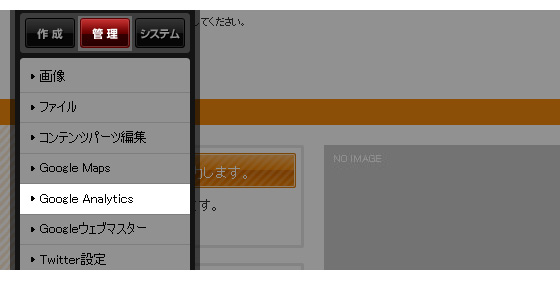
- “Google Analyticsダイアログ”が表示されますので、必要項目を入力します。
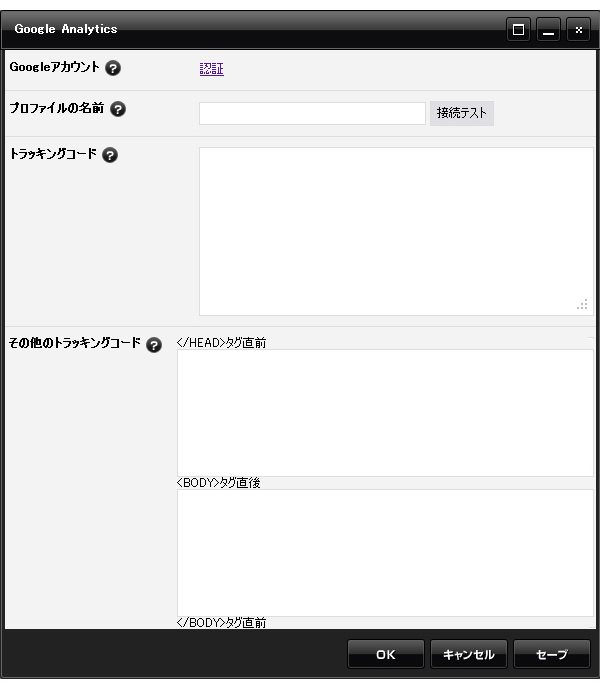
- Googleアカウント
[認証]リンクをクリックすると、Googleアカウントの「ログイン」画面またはGoogleの「許可のリクエスト」画面が表示されます。ログイン画面が表示された場合は、サイトで使用するGoogle Analyticsを利用しているGoogleアカウントにてログインを行い、すぐに「許可のリクエスト」画面が表示された場合は、サイトで使用するGoogle Analyticsを利用しているGoogleアカウントでGoogleにログインしていることを確認してください。最後に、「許可のリクエスト」画面に表示された[承認する]ボタンをクリックして認証を行います。 - ビューIDまたはビュー名
Google Analyticsで設定したビュー名またはビューIDを入力してください。ビュー名に漢字を使用している場合、うまく接続ができない場合があるため、その場合は漢字の使用は避けるかビューIDを入力してください。 - [接続テスト]ボタン
クリックすると、アカウントやパスワード、ビュー名に間違いがないかを確認します。「正しく接続できました。」とメッセージが表示されれば[OK]ボタンを押してください。 - トラッキングコード
設定したビューのGoogle Anaryticsで配布されているトラッキングコードをそのままコピー&ペーストしてください。
■トラッキングコード例
<script>
(function(i,s,o,g,r,a,m){i['GoogleAnalyticsObject']=r;i[r]=i[r]||function(){
(i[r].q=i[r].q||[]).push(arguments)},i[r].l=1*new Date();a=s.createElement(o),
m=s.getElementsByTagName(o)[0];a.async=1;a.src=g;m.parentNode.insertBefore(a,m)
})(window,document,'script','||www.google-analytics.com/analytics.js','ga');
ga('create', 'UA-XXXXXXXX-X', 'xxxx.com');
ga('send', 'pageview');
</script>
※「||」の箇所は「//」に変更してください。 その他のトラッキングコード
Yahoo!アクセス解析など、Google Analytics以外のトラッキングを使用する場合にご利用ください。トラッキングコードの記述場所(</HEAD>タグの直 前、<BODY>タグ直後、</BODY>タグ直前)に合わせて必要な箇所に入力してください。
※上記Googleアカウントの設定を行わない場合でもこのトラッキングコードは反映されます。
- Googleアカウント
- [OK]ボタンをクリックして完了です。
設定がエラーになる、アクセス情報が取得できない場合
[接続テスト]をクリック
| 正しく接続できました。 | Googleアカウント、パスワード、プロファイルの名前は正しく入力されています。 |
|---|---|
| ビューIDまたはビュー名が違います。 | ビューIDまたはビュー名が間違っています。 Google Analyticsで設定したビュー名もしくはビューIDを入力してください。 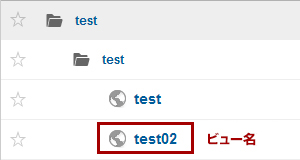 |
| Googleアカウント、パスワードが違います。 | Googleアカウント、パスワードが間違っています。 Googleのセキュリティ強化により接続が拒否されている可能性もありますので、下記をご確認ください。 → Googleのセキュリティ設定について |
トラッキングコードを確認
トラッキングコードではないテキストが入っている場合があります。
正しいトラッキングコードを入力しているかどうかご確認ください。
アクセス情報を確認する
サイトのアクセス情報についてはGoogle Analyticsのサイトにアクセスしてログインすると、様々なデータが表示されますが、モジュールを使用して連携を行うとCMSのコントロールパネルからもこのGoogleAnalyticsの一部情報を確認することができるようになります。
- コントロールパネルから[design] → [admin] → [アクセス情報]を選択します。
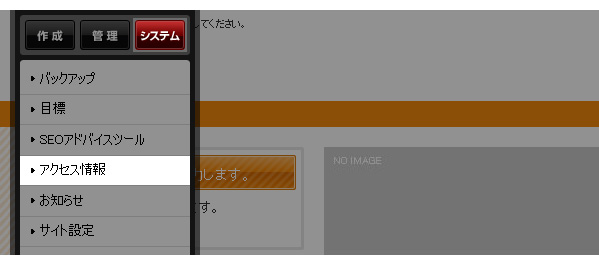
- “アクセス情報ダイアログ”が表示されます。
「ページビュー」、「このページのページビュー」、「ユーザー数」、「このページのユーザー数」、「訪問数」についてはグラフのアイコンをクリックすることにより上部の表内に該当する項目のグラフの追加、削除を切り替えることができます。
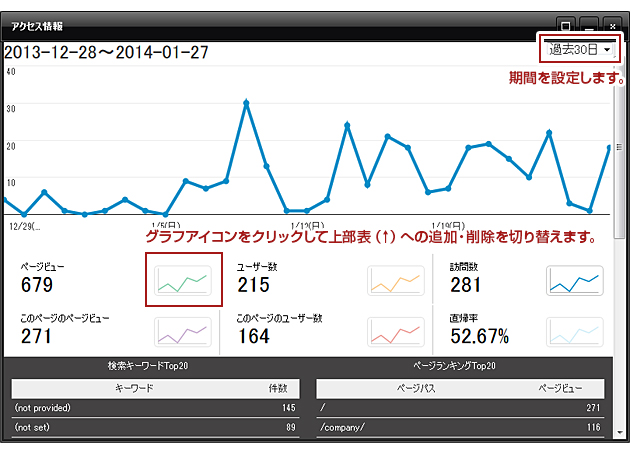
- ページビュー
ページビュー数は閲覧された合計ページ数です。同じページが繰り返し表示された場合も集計されます。 - このページのページビュー
現在開いているページの閲覧された回数です。 - ユーザー数
設定期間内にサイトを訪問したユーザーの数です。重複しているユーザーはカウントされません。 - このページのユーザー数
現在開いているページをある期間内に訪問したユーザーの数です。重複しているユーザーはカウントされません。 - 訪問数
サイトを訪問したユーザーの数です。30分を区切りとしてカウントされるため、重複しているユーザーでも30分以上サイトを離れて再びアクセスした場合は数が追加されます。 - 直帰率
1 ページのみを閲覧してサイトを離脱した訪問の割合です。 - 検索キーワードTop20
設定した期間内で検索サイトからサイトを訪れた人の検索キーワード上位20位を表示します。 - ページランキングTop20
設定した期間内でサイト内のアクセスされたページから上位20位を表示します。
- ページビュー
- [CLOSE]ボタンをクリックして終了です。